Mac Chrome一键打开网站方法
作者:网友整理
Chrome浏览器安卓版102.3.5 232.93M / 简体中文
点击下载
谷歌浏览器Google Chromev81.3.4044.96 61.73M / 简体中文
点击下载
chrome浏览器app 78.0.3904.9678.2.3904.96 76.60M / 简体中文
点击下载Chrome拥有者十分新颖好看的浏览器界面以及非常新颖的一键打开网站功能。如何去设置自己喜欢的网站,并且能够实现一键打开功能呢?这里的Mac Chrome一键打开网站方法就来告诉你哦。如果您有兴趣就赶紧来看看吧!

Mac Chrome一键打开网站方法:
近期在发现新事物的知名站点 Product Hunt 上,一款名为 Quickey Tab 的扩展得到了不少人的关注,这款扩展主打功能在于让用户使用自定义键盘快捷键,在 Chrome 新标签页里提升打开网页的效率,不再需要频繁使用鼠标点击或者输入较长的网址,实现快速启动喜爱的网站。下面,我们来看一下 Quickey Tab 具体的使用表现:
用键盘按钮和壁纸「接管」新标签页
通过 Chrome 网上商店 或者 Crx4Chrome 下载并安装好 Quickey Tab 扩展,重新打开浏览器的新标签页,给我印象深刻的是:半透明的键盘按键和精选壁纸。Quickey Tab 将我们常见的 QWERTY 实体键盘布局以半透明化的效果放在了浏览器的新标签页。另外,新标签页作为美化浏览器重要的一部分,Quickey Tab 自动选取来自 Unsplash 网站的精美壁纸作为背景图。
用户通过扩展的后台设置来更换背景图片的不同主题效果,Quickey Tab 目前内置了 Popular、Nomad、Pastel、Matte 、Pattern 共五种主题,还允许用户设置更新背景图的频率。
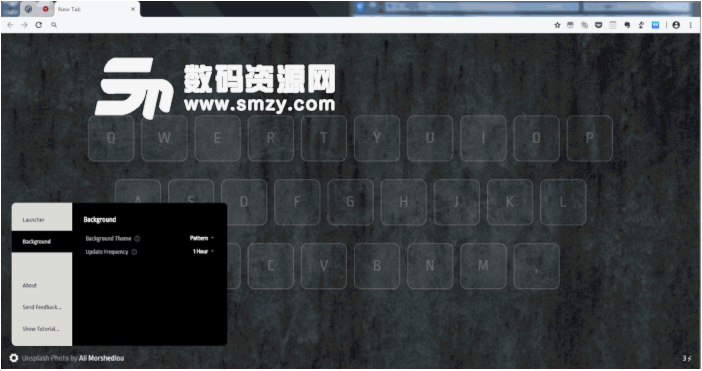
在鼠标点击其他程序窗口时,Quickey Tab 支持半隐藏键盘布局,仅保留高透明度的方框,完整地展示精选的背景图。

键盘快捷键启动喜爱的网站
Quickey Tab 作为一款效率型的 Chrome 扩展,采用的解决方案是将每个键盘按键(A-Z 以及 ,共 27 个键位)与网站绑定在一起,减少在浏览器收藏夹或者输入较长网址的形式来打开目标网站。
以使用 S 快速打开我派网站为例子,点击键位 S 弹出输入框,由于 Quickey Tab 默认会以 https:// 的方式自动补全网址,所以在这里只需要输入 sspai.com。用户还能够添加不同的 emoji 表情,增加个人性化的视觉效果。
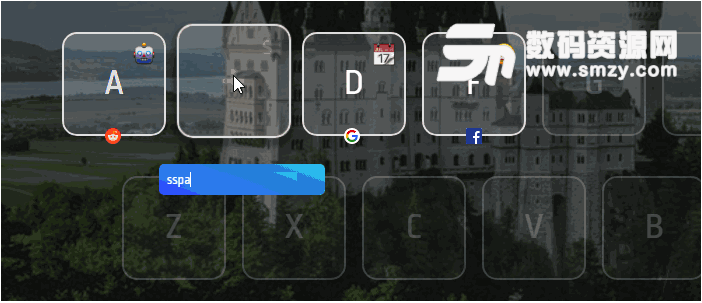
通过上一步操作后已经完成 S 键和少数派网站绑定的过程,Quickey Tab 还会自动添加网站图标 Favicon。最后,如何实现快速启动喜爱的网站?在新标签页中,直接按下实体键盘 S键就可以在后台打开少数派网站。如果在浏览其他网页的情况下,不希望重新切换至新标签页,则可以使用 Alt + S 同样可以实现打开目标网站。Alt + [Key] 相当于浏览器下的全局快捷键,用户随时调用设置好的快捷键打开喜爱的网站。
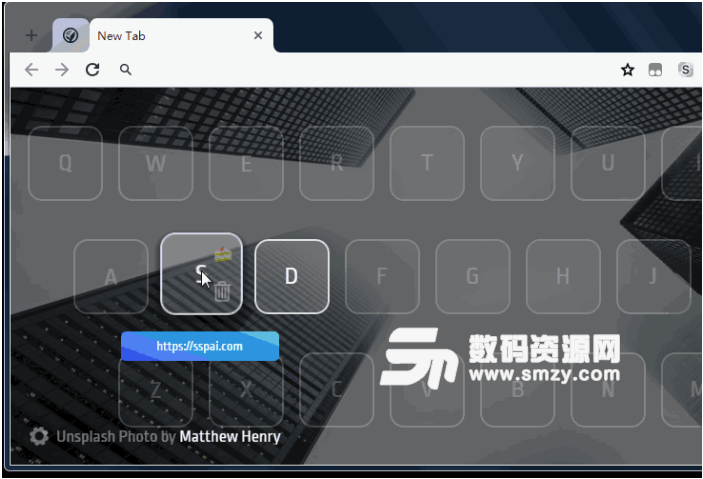
还有改进的空间
Quickey Tab 目前仅支持将 27 个按键与网站绑定,实现快速启动网站的目的,但对于动不动就要打开几十个网站的用户来说,Quickey Tab 快捷键数量还是显得捉襟见肘,有时候效率还可能比不上专门建立一个收藏文件夹后一次性打开多个网站。不过在浏览其他网站时,使用全局快捷键一定程度上提升了打开网站的操作效率。在这段使用时间中,我认为 Quickey Tab 还有改进的空间,比如考虑引入类似标签页分组的功能,用户可以在不同的键盘分组里,建立不同环境下的快捷键组合,同时也「曲线」解决了仅能使用 27 个按键的问题;自定义设置每个按键的大小、背景色等,让标签页的键盘布局显示更有个性化。
加载全部内容